หนึ่งในปัญหาที่หายาก แต่ยังยอมรับไม่ได้ระหว่างการติดตั้งระบบปฏิบัติการคือการออกแบบที่เป็นไปไม่ได้ ฮาร์ดไดรฟ์ติดตั้งโดยโปรแกรม ส่วนใหญ่แล้ว ในฐานะที่เป็นคอริสตูวาชิ พวกเขาไม่รู้ว่าพวกเขาทำอะไรเพื่อทำงาน และ de shukati เป็นรากเหง้าของปัญหา เรียกโทษอาหาร - คุณทำงานอะไรได้บ้าง? ฉันอยากจะพูดทันทีว่าอย่าซีเรียสกับสถานการณ์โดยรวมมากนัก และสำหรับทักษะขั้นต่ำในการทำงานกับคอมพิวเตอร์ คุณสามารถรับมือกับมันด้วยพลังอันทรงพลัง เหตุใดคุณจึงไม่ดาวน์โหลดฮาร์ดดิสก์เมื่อติดตั้ง Windows 7
การเชื่อมต่อฮาร์ดไดรฟ์
สาเหตุแรกอาจเป็นเพราะฮาร์ดไดรฟ์ไม่ได้เชื่อมต่อกับคอมพิวเตอร์ อาจเป็นไปได้ว่าก่อนที่จะติดตั้ง coristuvach ไม่ว่าจะด้วยเหตุผลใดก็ตามหลังจากเปิดใช้งานฮาร์ดไดรฟ์และลืมเสียบกลับเข้าไปใหม่ไม่เช่นนั้นปลั๊กจะไม่ถึงปลายดอกกุหลาบ เห็นได้ชัดว่ารุ่น Tsya ซ้ำซากจำเจ prote n_koli ไม่ varto โยนปัจจัยมนุษย์ ประการแรก varto พลิกความถูกต้องและความน่าเชื่อถือของการเชื่อมต่อสายเคเบิลที่ผ่านกระดานของแม่และบล็อกของชีวิตไป ฮาร์ดไดรฟ์.
ทิ้งความหงุดหงิดของฮาร์ดดิสก์
อีกเหตุผลหนึ่งคือการจากไปจากความหงุดหงิดในการสะสม ยืนยันหรือขอตัวเลือกนี้เพื่อไปที่ ไบออสคอมพิวเตอร์(กด Del, F1, F2 หรือปุ่มอื่น ๆ - เพื่อวางบนเมนบอร์ดเฉพาะ) เธอประหลาดใจเมื่อมีฮาร์ดดิสก์อยู่ที่นั่น ในรายการอุปกรณ์จัดเก็บข้อมูลที่เชื่อมต่อของฮาร์ดไดรฟ์นั้น ไม่มีอะไรเลย ซึ่งหมายความว่าไวน์ซึ่งมากกว่าสำหรับทุกสิ่งนั้นใช้งานไม่ได้ เช่นเดียวกับ BIOS แต่ถ้าโปรแกรมติดตั้ง Windows ไม่ทำงาน แสดงว่าจำเป็นต้องไปที่วิธีอื่นเพื่อแก้ปัญหา
ความขัดแย้งในการเป็นเจ้าของ
เหตุผลที่สามคือความขัดแย้งในการครอบครองจากด้านข้างของคณะกรรมการมารดา อยู่ในอารมณ์แบบนี้ ไม่เกินชั่วโมงของการติดตั้ง Windows 7 ไม่ต้องดาวน์โหลดฮาร์ดไดรฟ์และขอคนขับรถ เพื่อแก้ไขการให้อภัยประเภทนี้ คุณต้องติดตั้งไดรเวอร์ SATA / RAID สำหรับเมนบอร์ดบนคอมพิวเตอร์เครื่องอื่นของคุณ (ขึ้นอยู่กับชื่อที่แน่นอนของรุ่น) และจดบันทึกไว้ในชุดการแจกจ่าย Windows ท้ายที่สุดเมื่อสิ้นสุดการติดตั้งระบบปฏิบัติการหากปรากฏขึ้นตามทางเลือกของฮาร์ดไดรฟ์ (เห็นได้ชัดว่าเป็นไปไม่ได้) จำเป็นต้องกดแรง Zavantageityทางนั้นไปยังไดรเวอร์ SATA/RAID
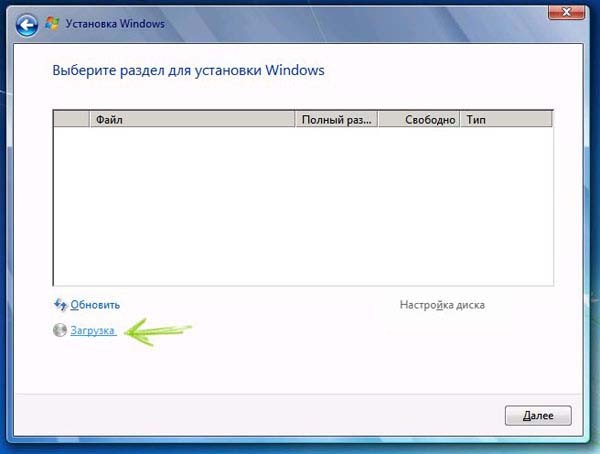
ดำเนินการติดตั้งไดรเวอร์ หลังจากนั้นโปรแกรมติดตั้งจะสามารถเลือกฮาร์ดไดรฟ์ได้
คุณสามารถแก้ไขปัญหาด้วยวิธีอื่น: เขียนไดรเวอร์ลงในฟลอปปีดิสก์หรือแฟลชไดรฟ์ USB ใส่ตัวสะสมลงในไดรฟ์แล้วกดปุ่ม F6 หลังจากติดตั้งโปรแกรมครั้งแรก ฮาร์ดดิสก์จะเป็นฮาร์ดดิสก์โดยไม่มีปัญหาใดๆ
นอกจากนี้คุณยังสามารถ vikoristati อย่างไม่เป็นทางการ เลือก Windowsพร้อมไดรเวอร์และโปรแกรมเสริมในตัว การเลือกดังกล่าวโดยอิสระ zavantazhit ไดรเวอร์ที่จำเป็นทั้งหมดและrozpіznaє zhorsk disk pіd h vstanovlenya OS
การเชื่อมต่อในโหมด AHCI
เหตุผลที่สี่คือวินเชสเตอร์เชื่อมต่อเหมือน AHCI ผ่าน tse ในคอมพิวเตอร์ deyakih vipadkah pіd hour іnstalyatsії Windows 7 ไม่ใช่ bachel ฮาร์ดไดรฟ์ เพื่อแก้ไขสถานการณ์นี้ คุณต้องเข้าไปใน BIOS (กด Del, F1, F2 หรือปุ่มอื่น ๆ ) และไปที่การแจกจ่ายซึ่งช่วยให้คุณประหยัดเงิน คุณจำเป็นต้องรู้เมนูที่ช่วยให้คุณสามารถเปลี่ยนโหมดการเชื่อมต่อฮาร์ดไดรฟ์ได้ ตัวอย่างเช่น กำหนดค่า SATA As, โหมด SATA, โหมด AHCI เป็นต้น ที่นี่ เปลี่ยนโหมด AHCI เป็นโหมดถัดไปที่มี หลังจากนั้นคุณต้องรีสตาร์ทคอมพิวเตอร์
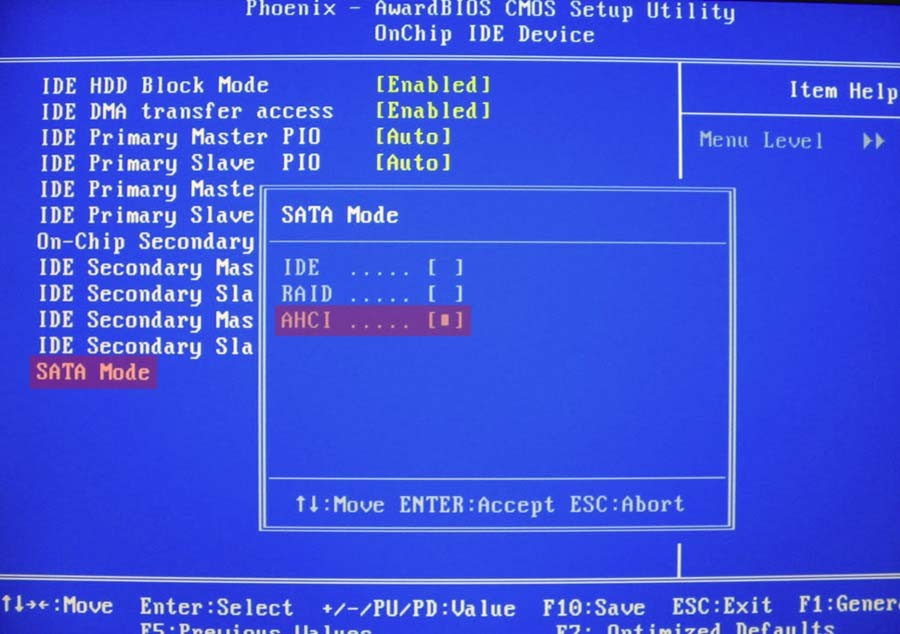
เมื่อทุกอย่างได้รับการตั้งค่าอย่างถูกต้องแล้ว โปรแกรมติดตั้งจะกำหนดฮาร์ดไดรฟ์และสามารถติดตั้งระบบปฏิบัติการได้ ปัญหาที่คอริสทูวาคเกาะติดเช่น ไม่เกินชั่วโมงของการติดตั้ง Windows 7 ไม่ต้องดาวน์โหลดฮาร์ดไดรฟ์, ใน vipadkiv ส่วนใหญ่เพียงพอ อย่างง่ายดาย วิริศวรรณา. เมื่อแก้ไขตามวิธีที่อธิบายไว้ข้างต้นแล้ว คุณสามารถดำเนินการติดตั้งระบบปฏิบัติการต่อไปได้
ก่อนพูด คุณต้องการติดตั้งระบบไม่ใช่จากดิสก์ แต่จาก ตัวสะสม USBแล้วแนะนำให้อ่านบทความ บทความนี้มีผู้วิจารณ์ 3 คน โปรแกรมที่ดีที่สุดเพื่อจุดประสงค์เหล่านี้และยังแสดงให้เห็นถึงกระบวนการสร้างแฟลชไดรฟ์ที่น่าตื่นเต้นอีกด้วย
มีความผันผวนด้วยคอมพิวเตอร์ดังกล่าวเมื่อเปิดตามปกติหลังจากกระบวนการปกติของ zavantage คุณจะเห็นบนหน้าจอว่า " ไม่พบระบบปฏิบัติการ“. คุณช่วยพูดเพิ่มเติมเกี่ยวกับสิ่งที่ระบบปฏิบัติการของเราไม่สามารถเปิดเผยสิ่งที่จำเป็นได้หรือไม่ ไฟล์ระบบ. หากคุณประสบปัญหาดังกล่าวในทางปฏิบัติ การปฏิบัติตามคำแนะนำเหล่านี้จะช่วยคุณกำจัดปัญหาเหล่านี้
เหตุผลผ่าน Windows 7 เป็นไปไม่ได้ที่จะ bachiti ฮาร์ดดิสก์
คุณช่วยบอกเหตุผลสองสามข้อว่าทำไมระบบไม่บู๊ตฮาร์ดไดรฟ์:
- ฮาร์ดดิสก์อาจเสียหาย
- หลัก บันทึกที่น่าตื่นเต้น(MBR) "ภาค O" poshkodzhenno หรืออาจให้อภัย
- การตั้งค่าลำดับความสำคัญของดิสก์ไม่ถูกต้อง ราวกับว่ามันควรจะเป็นสำหรับดิสก์ที่ระบบปฏิบัติการจะได้รับผลกระทบ
- บ่อยครั้งbuvaє, scho in ไบออสคอมพิวเตอร์กำลังร้องไห้ขอโทษและไม่สามารถเปิดเผยฮาร์ดดิสก์ได้
- ด้วยเหตุผลด้านฮาร์ดแวร์ คุณสามารถตั้งชื่อดังต่อไปนี้: สายเคเบิลอินเทอร์เฟซ คอมพิวเตอร์บางประเภท และฮาร์ดไดรฟ์ที่มีปัญหา ฯลฯ และสำหรับ SATAมันจะดีกว่าที่จะหยิบสายเคเบิลซึ่งจะมีตะขอโลหะ
- ทันทีที่พวกเขาติดตั้งวินเชสเตอร์ใหม่ แล้วพวกเขาจับไม่ได้ ก็แยกย้ายกันไป วินโดว 7โยคะไม่ฮิตแน่นอน เพื่อประโยชน์ทางโภชนาการเพียงแค่ทานโปรเจกต์ Acronis Disc Managerและ shvidenko แบ่งดิสก์ออกเป็นชิ้น ๆ อย่าผสมแผ่นดิสก์!
ตอนนี้พยายามแก้ไขปัญหา สำหรับการเริ่มต้นเราต้องรู้จักรายการ "" โดยคลิกที่จุดสิ้นสุด " คอมพิวเตอร์ของฉัน» เพื่อขอความช่วยเหลือเกี่ยวกับปุ่มเมาส์ขวา

มารอที่จุดนั้นกัน" การดูแลด้วยคอมพิวเตอร์", เลือกรายการย่อย" " กล้าที่จะเน้นย้ำด้วยปุ่มขวาบนดิสก์ที่ต้องการและเลือกรายการดังกล่าวที่นี่เช่น เปลี่ยนอักษรระบุไดรฟ์«.

ต้าหลี่ไม่มีความเมตตาอย่างแน่นอน เพื่อที่จะจำดิสก์สองตัวให้มีโอกาสเปลี่ยนชื่อ สำหรับผู้เริ่มต้น คุณจะต้องเปลี่ยนอักษรระบุไดรฟ์เป็นอักษรที่ไม่ได้ใช้ เช่น ไดรฟ์ D เช่น เปลี่ยนเป็น X และไดรฟ์ E เป็น D จากนั้นจะเปลี่ยนจำนวนไดรฟ์ D ได้ และไม่มี "X" - ถึง "E"
Windows 7 จะไม่แสดงฮาร์ดไดรฟ์หลังจากติดตั้งระบบใหม่
ถึงกระนั้น สลิปดังกล่าวก็มักจะเกิดขึ้น หากหลังจากติดตั้งระบบปฏิบัติการใหม่ ฮาร์ดดิสก์จะไม่ปรากฏให้เห็นอีกต่อไปช่วยด้วยปัญหานี้คำแนะนำนี้
- คุณมีวิปัสสนาได้อย่างไร ที่ วินโดว 7หากคุณไม่สามารถกำหนดฮาร์ดไดรฟ์ผ่านข้อขัดแย้งที่ดูเหมือนมาเธอร์บอร์ดได้สำหรับ cob พยายามรับสิ่งที่จำเป็นไดรเวอร์สำหรับเมนบอร์ดของคอมพิวเตอร์ บันทึกลงดิสก์และบันทึกชี่ไดรเวอร์ในโฟลเดอร์รูทของระบบปฏิบัติการของคุณ สำหรับสิ่งนี้ ให้ใส่ดิสก์ที่มีไดรเวอร์ลงในไดรฟ์และหลังจากรีสตาร์ทคอมพิวเตอร์แล้ว ให้กดปุ่ม " F6«.
อีกวิธีหนึ่งในการแก้ปัญหา เมื่อถึงเวลาที่คอมพิวเตอร์จะเข้าใช้งานจำเป็นต้องไปที่ไบออส (อ่านวิธีบอก), และในการตั้งค่าของระบบเอง ให้ค้นหาพารามิเตอร์AHCI, และถ้าคุณทำผิดพลาดคุณจะพบฮาร์ดดิสก์ทันที Yak tse robiti คุณร้องเพลงในภาพด้านล่าง
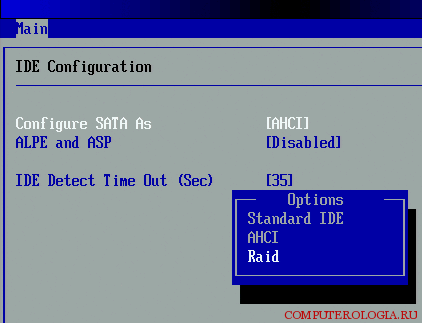
แม้ไม่ได้ช่วยแต่จำเป็นต้องจัดการกับสิทธิที่ยากลำบากเช่นการรวมไดรเวอร์SATA, หรือการนำทางเกิดขึ้นเพื่อรับแพ็คเกจไดรเวอร์มากมาย. นอกจากนี้ยังสามารถช่วยรวมแพ็คเกจไดรเวอร์ทั้งหมดพร้อมกันกับการอัปเดตทั้งหมดได้ และจำเป็นต้องรวมเข้ากับชุดการแจกจ่าย OS ด้วยวิธีบางอย่างจากชุดอื่นดังที่แสดงด้านล่าง
เพื่อเลือก ต้องการคนขับรถการอัปเดตนั้น คุณต้องไปที่ไซต์ของตัวค้นหาเมนบอร์ดของคุณ (อ่านเพื่อค้นหารุ่นของเมนบอร์ด)
วิธีแก้ปัญหาไม่สามารถพับเก็บได้อย่างที่เห็นในแวบแรก vipadkiv koristuvachі, การติดตั้งyakі zanyalisya หรือการติดตั้งระบบปฏิบัติการใหม่, ติดกับปัญหานี้ ไม่ต้องตกใจทันทีและโทรไปที่ศูนย์บริการเพื่อโทรกลับบ้าน ลองใช้ทันที ไบออสเปิดตัวเลือกนี้ เช่น AHCIจากนั้นลองรวมไดรเวอร์ทั้งหมดสำหรับจิตวิญญาณเข้ากับชุดแจกจ่ายคอมพิวเตอร์ของคุณ
หากข้างต้นไม่ได้ผล ให้ลองค้นหาวิธีเชื่อมต่อดอกกุหลาบ HDDและจามรีถูกต้อง ในเอกสารแนบเดียวกัน zavdyaki ถึง yak เป็นไปได้ที่จะเชื่อมต่อกับการชำระเงินของแม่ ฮาร์ดไดรฟ์อาจมีดอกกุหลาบเพียงสองดอก - สีดำและสีน้ำเงินซึ่งมีหน้าที่ในการเชื่อมต่อกับฮาร์ดดิสก์จึงทำงานได้เสถียรกว่า
ไม่สำคัญว่าคุณจะติดตั้ง Windows 7 ก่อนหน้านี้หรือไม่ ถ้าคุณทำงานมาหลายครั้งแล้ว บางครั้งอาจเกิดสถานการณ์ขึ้น หากระบบดูเหมือนหยุดทำงาน ซึ่งไม่อนุญาตให้กระบวนการติดตั้งดำเนินต่อไป ตัวอย่างเช่น เมื่อคุณจำได้ว่าเมื่อเลือกพาร์ติชั่นดิสก์ ซึ่งคุณต้องการติดตั้งการติดตั้ง "windy" คุณสามารถเพิ่มดิสก์อื่น ๆ ลงในรายการได้ การอภัยโทษดังกล่าวไม่ได้ติดกับดักเหมือนวิปัสโกโว และ їїสามารถแก้ไขได้ อย่างวิจิตรตระการตา ชอบที่จะรู้ ชอบขี้อาย
เรามาดูสาเหตุของการปรากฏตัวของดิสก์ในเวลาที่ทำการติดตั้ง Windows 7 และมาดูกันว่าจะช่วยแก้ไขทุกอย่างได้อย่างไร
มาดูกันวันนี้:
ก่อให้เกิดปัญหาความพยาบาท
ปัญหาของการอัปเดต Windows 7 ที่หายไปมักเกี่ยวข้องกับคอมพิวเตอร์ แล็ปท็อป และอัลตร้าบุ๊กที่มีโปรเซสเซอร์ เช่น Intel และ AMD ทางด้านขวา สิ่งที่คุณเลือกเมื่อเลือก Windows 7 อาจไม่มีไดรเวอร์หุ่นยนต์แบบบูรณาการกับระบบ ประหยัด Intel RST (สำหรับโปรเซสเซอร์ Intel) หรือ SATA/RAID (สำหรับโปรเซสเซอร์ AMD) Otzhe ในความเห็นของคุณ คุณมีทางเลือกสองสามทาง:
- จับภาพของ Windows 7 จากการปรากฏตัวของไดรเวอร์ที่จำเป็น
- การรวมไดรเวอร์ด้วยตนเองสำหรับการกำหนดค่า Intel RST หรือ SATA/RAID
De shukati พับ Windows 7 อย่างหุ่นยนต์ราวกับว่าคุณเป็นฝ่ายตรงข้ามกับเว็บไซต์ทางการของ Microsoft - ปัญหาของคุณ เราจะไม่อนุญาตการเลือกอย่างไม่เป็นทางการ และหากคุณได้ตัดสินใจเกี่ยวกับตัวเลือกในการติดตั้งไดรเวอร์แล้ว สิ่งที่ควรปฏิเสธ คุณสามารถอ่านคำแนะนำเกี่ยวกับวิธีการทำงานอย่างถูกต้องได้
มีอะไรอยู่ในพีซีหรือแล็ปท็อปของคุณ โปรเซสเซอร์ Intelงั้นก็ต้องไป ตามลำดับอะไร และรับคนขับรถ
สำหรับสิ่งก่อสร้าง Vlasniki โปรเซสเซอร์ AMDมีระบบค้นหา คีย์เวิร์ด « ไดรเวอร์ SATA/RAID *รุ่นโน้ตบุ๊กหรือมาเธอร์บอร์ด*» หลังจากนั้นคุณควรไปขอคำขอล่าสุดและรับไดรเวอร์
การติดตั้งไดรเวอร์
หากดาวน์โหลดไดรเวอร์สำเร็จ คุณจะต้องยกเลิกการเก็บโยคะบน . คุณบันทึกแผ่นดิสก์สำหรับ .อย่างไร การติดตั้ง Windowsจากนั้นให้แกะไฟล์เก็บถาวรที่มีไดรเวอร์ลงในแฟลชไดรฟ์ USB หลังจากนั้นคุณเชื่อมต่อกับแล็ปท็อป (ฉันจะเพิ่มมันก่อนที่จะเริ่มดังนั้นจึงอาจไม่รู้จักแฟลชไดรฟ์)
ซ่อมอีกแล้ว การติดตั้ง Windows 7 ถ้าคุณถึงเวลาเลือกการแจกแจงแล้ว ให้กดปุ่ม
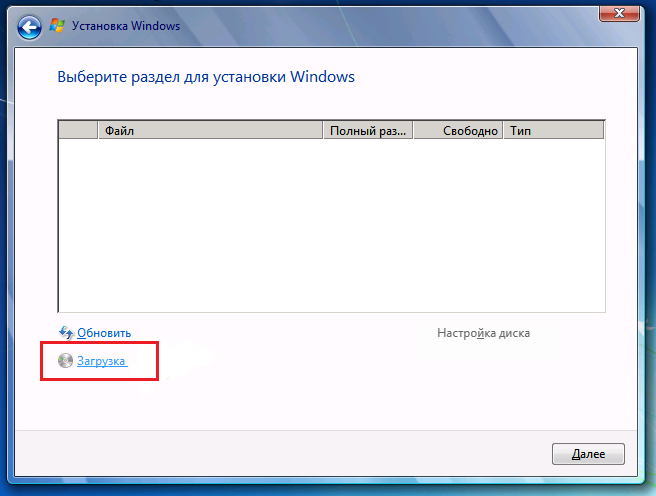
วิกนิซ ค้นหาโฟลเดอร์ระบุเส้นทางไปยังไดรเวอร์ (คุณต้องระบุเส้นทางไปยังแฟลชไดรฟ์) ข้างๆใครกด ตกลง.
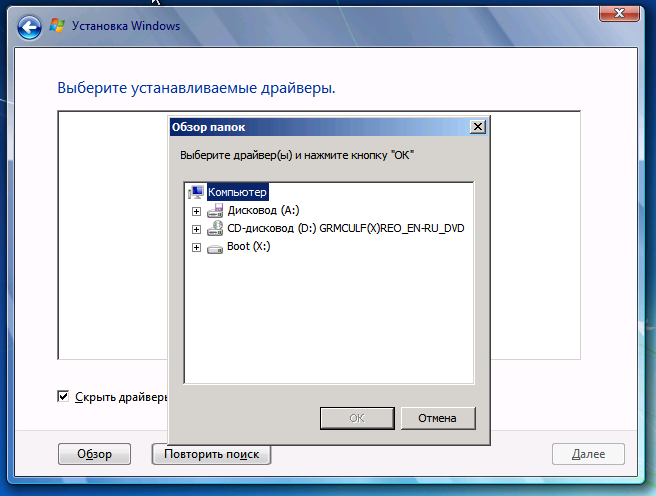
หากติดตั้งไดรเวอร์แล้ว ทุกอย่างจะถูกเพิ่มลงในรายการอีกครั้ง หลังจากนั้นคุณสามารถดำเนินการติดตั้ง Windows 7 ต่อได้
Podbag
Pіdbivayuchipієїpієїpієїเหล่านั้นเราสามารถพูดได้ว่ากระบวนการของปัญหา usunennya ієїєให้อภัย หัวข้อหลักคือการได้คนขับที่เหมาะสม ดังนั้นควรให้เกียรติในขั้นตอนไหน ในสถานการณ์อื่น เราพร้อมเสมอที่จะช่วยเหลือคุณในทุกปัญหาที่คุณมี อย่าลังเลที่จะขอความสุขในความคิดเห็นและเราจะช่วยคุณใน obov'yazkovo
พึ่งรู้ ทำตัวเป็นคน ให้เกียรติตัวเองอย่างมีเหตุผล คอมพิวเตอร์ koristuvachem vikoristovuvav เพื่อการออม ข้อมูลสำคัญซีดี ตัวอย่างเช่น คอลเลกชั่นภาพยนตร์ที่ชื่นชอบจำนวนมากมีบันทึกดังกล่าวในซีดีและดีวีดี คุณสามารถเข้าใจทางจิตใจว่า videocassette ได้เอาชาติอื่นใน
ในขณะเดียวกัน พื้นที่ข้อมูลก็มีการพัฒนาอย่างรวดเร็วที่สุดแห่งหนึ่ง ซีดีถูกแทนที่ด้วยดีวีดี ต่อมาถูกแทนที่ด้วยซีดีเทคโนโลยีบลูเรย์ และตอนนี้ ช่วงหลังสงครามของหน่วยความจำแฟลชกำลังจะแสดงให้เห็นว่ามีวิธีใหม่ในการรวบรวมข้อมูลที่ปฏิวัติวงการโดยสิ้นเชิง กล่าวคือการรับประกันระยะเวลาการบันทึกข้อมูลควรไม่น้อยกว่า 10 ปี (ระยะเวลาสั้น ๆ เวลาสำหรับดิสก์งบประมาณ) Ale tse ในอนาคต
ในชั่วโมงนี้ ควบคู่ไปกับการพัฒนาสิ่งที่แนบมาด้วยแฟลช มีอีกวิธีหนึ่งที่มีแนวโน้มจะสร้างคอลเลกชันที่บ้านหรือสำเนาของข้อมูลสำคัญ Tse vykoristannya เป็นชุดสำรองของข้อมูลอื่น มันง่าย: จำนวนกิกะไบต์ พื้นที่ดิสก์ของวินเชสเตอร์ในคราวเดียว ค่าใช้จ่ายลดลง ทำให้สามารถนำผู้คนจากตำแหน่งระดับกลางมาด้วยวิธีที่เข้าถึงได้ ลำดับความสำคัญของฮาร์ดดิสก์อื่นก่อนซีดีนั้นชัดเจน - มันเป็นเรื่องที่ซาดิสม์เมื่อทีมรองบ่อนปรากฏตัว ความเย่อหยิ่งยิ่งมีมากขึ้นเท่านั้น shvidky poshukข้อมูลที่จำเป็น
อย่างไรก็ตาม ยิ่งมีคนเริ่มแก้ไขด้วยวิธีนี้มากขึ้น พวกเขามักจะสงสัยว่าทำไม Windows 7 จึงไม่ควรบั๊ก บึกบึนอื่นๆดิสก์. ใช้อินเทอร์เฟซสามประเภทพร้อมกัน: IDE, SATA และ USB อันแรกไม่ได้รับอนุญาตให้ออกอีกต่อไปเศษ ค่าคลอดบุตรใช้การรองรับ IDE ดั้งเดิม ประเภทอื่น ๆ ได้รับความนิยมมากที่สุดและประเภทที่สามเป็นอภิสิทธิ์ของอุปกรณ์ที่ทันสมัย
สำหรับ Windows 7 ปัญหาอาจอยู่ที่พอร์ตของคอมพิวเตอร์เอง แล็ปท็อป Bagatioh มีตัวควบคุม USB - tse "ความเจ็บป่วยของสถานที่" เพื่อให้ซ่อมแซมvіdsotokสูง ศูนย์บริการนำมาซึ่งความไม่ถูกต้องเหมือนกัน
หาก Windows 7 ไม่ได้ทำให้ฮาร์ดดิสก์หยุดทำงาน ก็ไม่ต้องตกใจ ในสถานการณ์ที่สมบูรณ์ คุณสามารถกู้คืนวิธีปฏิบัติได้อย่างอิสระ เราสามารถเห็นสถานการณ์: เมื่อเชื่อมต่อฮาร์ดไดรฟ์เข้ากับคอมพิวเตอร์และ Windows zavantazhiv Ale, vodkrivshi "คอมพิวเตอร์ของฉัน" อีกหนึ่งตัวอักษรของดิสก์ไม่หวั่นไหว สาเหตุอาจเป็นได้ทั้งฮาร์ดแวร์และซอฟต์แวร์ โดยทางโปรแกรม ผ่าน Windows 7 อย่าดาวน์โหลดฮาร์ดดิสก์ ซึ่งรวมถึง:
- ช่องสัญญาณไปยังพอร์ตที่เชื่อมต่อถูกปิดใช้งานใน BIOS ของคอมพิวเตอร์ ตรวจสอบว่าสำหรับพอร์ต SATA และ USB ทั้งหมด มีการตั้งค่า Enable
- การเชื่อมต่อใหม่ Winchester ไม่ได้เตรียม อันดับที่เหมาะสมและอย่าพยายามขยาย ด้วยเหตุนี้ Windows 7 จึงไม่ดาวน์โหลดฮาร์ดไดรฟ์ ค่อนข้างแน่ใจว่าเราเริ่มต้นและแบ่งดิสก์เพื่อแบ่งพาร์ติชั่นสำหรับโปรแกรมเพิ่มเติม Paragon Partition Magic, Acronis Disc Director หรือไม่ถูกต้อง แต่มีประสิทธิภาพมากขึ้น - หลังจากติดตั้ง Windows 7 ในขั้นตอนเดียวจะมีการเสนอและฉันจะต้องมีการแบ่งพาร์ติชั่น (ดิสก์ ไม่ถูกเปลือง!);
- อภัยโทษกลางระบบปฏิบัติการเอง Vinicating ไม่ค่อยเหมือนกัน คุณสามารถลองติดตั้ง หากไม่มีผลลัพธ์ คุณต้องติดตั้งใหม่
- ดิสก์มีระบบไฟล์ที่ไม่ได้มาตรฐาน ตัวอย่างเช่น การสร้างสรรค์ ระบบลินุกซ์ Windows จะมองไม่เห็นไดรฟ์ Usuvaєtsyaโดยการทำลายระบบอีกครั้ง
- ต้องการ obsyazh ที่ดี ระบบการชำระเงินบางระบบไม่สามารถใช้กับสิ่งก่อสร้างดังกล่าวได้
เหตุผลด้านฮาร์ดแวร์ที่ Windows 7 ไม่สามารถบู๊ตฮาร์ดไดรฟ์ได้:
- สายอินเทอร์เฟซเสริมที่เชื่อมต่อคอมพิวเตอร์และฮาร์ดไดรฟ์ เปลี่ยนอันใหม่แล้วแก้ไข สำหรับ SATA ขอแนะนำให้ใช้สายเคเบิลที่มีตัวล็อคโลหะ: ปริมาณที่สูงขึ้นและราคาก็น้อยกว่า
- ปัญหาเกี่ยวกับการติดต่อการรับประทานอาหาร หากดิสก์ไม่หมุนเมื่อเปิดไดรฟ์ (เห็นได้ชัดเนื่องจากเสียงรบกวนจากภายนอก) แสดงว่ามีปัญหาด้านฮาร์ดแวร์ เราตรวจสอบสายไฟอีกครั้ง ที่ USB ภายนอก vіnchesterіvosoblіїเคารพกลุ่มผู้มีเกียรติ zhivlennya;
- เมื่อเปิดขึ้น โพสต์ที่มีภาคผนวกจะเป็นแสงจันทร์โดยไม่หยุดชะงัก สำหรับการบำรุงรักษาที่สูง ดิสก์จะต้องเปลี่ยน;
- พอร์ตที่ไม่ถูกต้อง เชื่อมต่อกับดอกกุหลาบฟรีอื่น ๆ หรือแปลงบนคอมพิวเตอร์เครื่องอื่น
|
|
คุณต้องการเชื่อมต่อฮาร์ดไดรฟ์เพิ่มเติมกับคอมพิวเตอร์ แต่คุณไม่ต้องการให้ระบบทำงานต่อไปใช่หรือไม่
วิธีการซื้อ คอมพิวเตอร์เครื่องใหม่หรือแล็ปท็อปมีฮาร์ดดิสก์ปรากฏขึ้น แต่ถ้าคุณซื้อฮาร์ดดิสก์ คุณจะไม่สามารถใช้ระบบได้
ไม่ใช่ทุกคนที่รู้ว่ากำลังฟอร์แมตฮาร์ดดิสก์อะไรอยู่และหลังจากนั้นจะมองเห็นได้
เกี่ยวกับวิธีการจัดรูปแบบดิสก์ zhorstky ใหม่ บทความ rozpovist tsya
ยืนยันว่าชี่พร้อม
1. เชื่อมต่อฮาร์ดไดรฟ์
อย่างที่คุณเห็น ชีวิตเชื่อมต่อและสาย sata เพิ่งเชื่อมต่อ

(มาลยุนก 1)
2. ตรวจสอบสิ่งที่คุณต้องการ หน้าต่างยากดิสก์.
Vіdkrivaєmo "คอมพิวเตอร์ของฉัน" และ bachimo ฮาร์ดดิสก์ scho ไม่พร้อมใช้งาน
บนตัวเล็กๆ ที่ต่ำกว่า mi Bachimo มีฮาร์ดดิสก์น้อยกว่าหนึ่งตัวซึ่งติดตั้งอยู่ ระบบปฏิบัติการหน้าต่าง
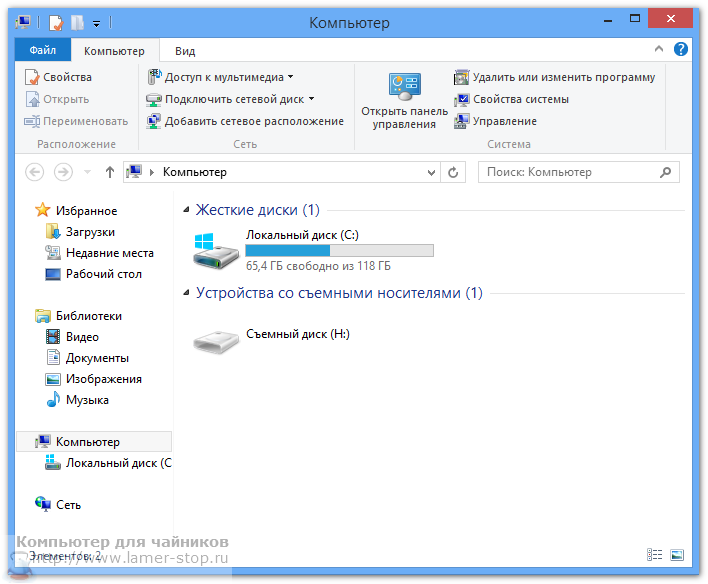
(มาลียูนก 2)
ฟอร์แมตฮาร์ดดิสก์: สร้างโลจิคัลดิสก์สองตัว
1. ไปที่แผงการดูแล
หากคุณมี Windows 7 ให้คลิก "เริ่ม / แผงควบคุม"
ใน Windows 8 บนแท็บ "คอมพิวเตอร์" บนแท็บ "คอมพิวเตอร์" ให้คลิกปุ่ม "เปิดปุ่มกด"
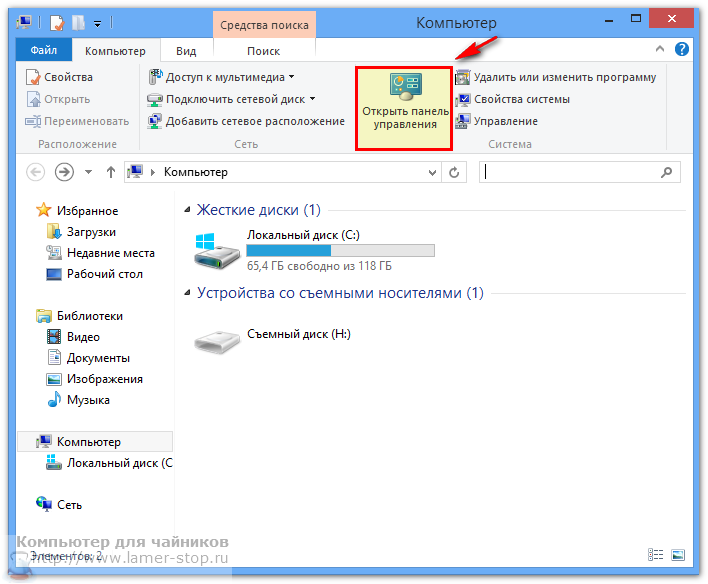
(มาลยูนก 3)
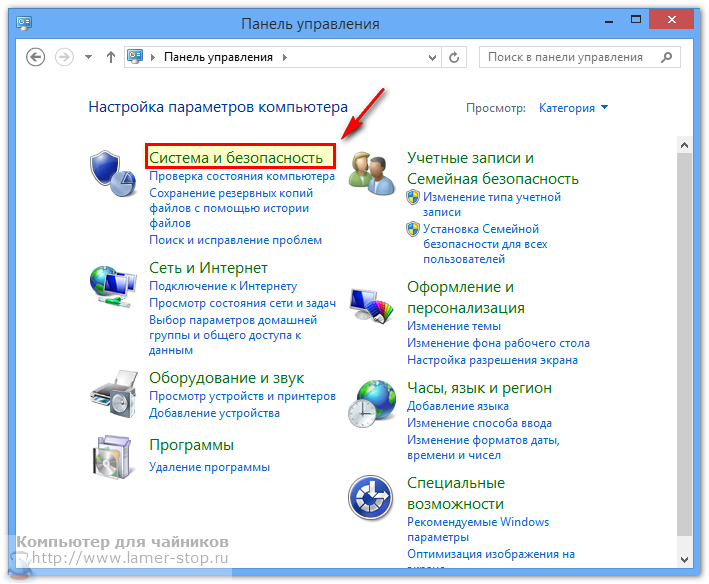
(มาลยูนก 4)
3. ในการก้าวไปข้างหน้ามันเป็นความกดดัน "การสร้างและการจัดรูปแบบ rozdіlіv zhorstkogoดิสก์".
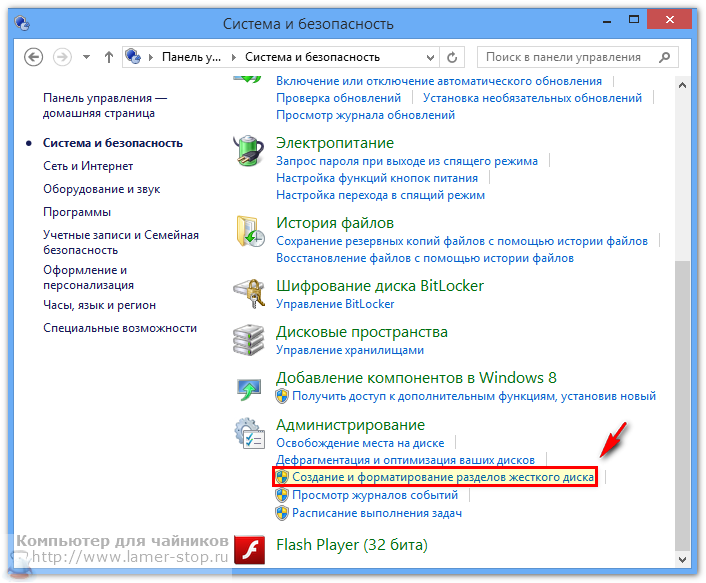
(มาลียูนก 5)
4. เรียกว่า “Keruvannya discs” ที่ชวนให้นึกถึงโจทย์ที่จะเลือก เพราะเราจะชนะ Harddisk
กด "ตกลง" และเลือก "บันทึกรายการหลัก" เพื่อให้คุณสามารถติดตั้งฮาร์ดไดรฟ์ Windows
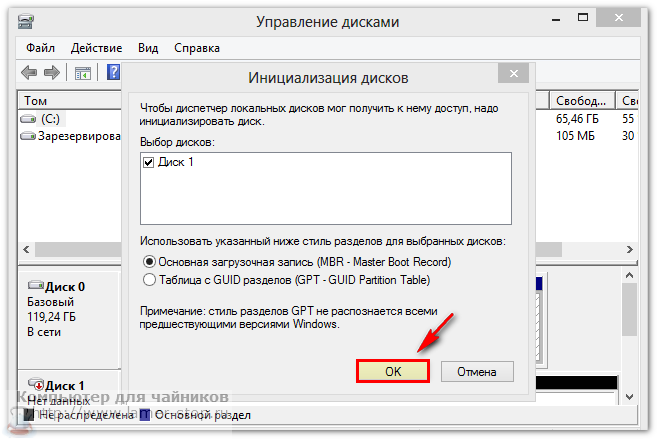
tisnemo - โอเค
(มาลียูนก 6)
5. เลื่อนเคอร์เซอร์ไปที่มุมล่างขวาของหน้าต่าง "การจัดการดิสก์" และหากเคอร์เซอร์เปลี่ยนและกลายเป็นลูกศรตรง ให้กดปุ่มซ้ายของเมาส์แล้วลากลง
ในอันดับนี้ เราจะขยายโลกให้กว้างขึ้น
หากทั้งหน้าต่างพร้อมใช้งาน ตอนนี้คุณสามารถบอกได้ว่าส่วนบนของหน้าต่างมีดิสก์เพียงแผ่นเดียวที่มีขนาด 118.90 GB
ส่วนล่างของหน้าต่างมีฮาร์ดดิสก์ 931.51 GB (1 เทราไบต์) ซึ่งเปิดอยู่ ให้ช่วงเวลาระบบไม่ใช่บาชิโม เศษของโยคะไม่แบ่งออก
![]()
(มาลียูนก 7)
6. เลื่อนเคอร์เซอร์ไปที่ดิสก์แล้วคลิกด้วยปุ่มเมาส์ขวา ที่ เมนูบริบทเลือก "สร้างโวลุ่มอย่างง่าย"
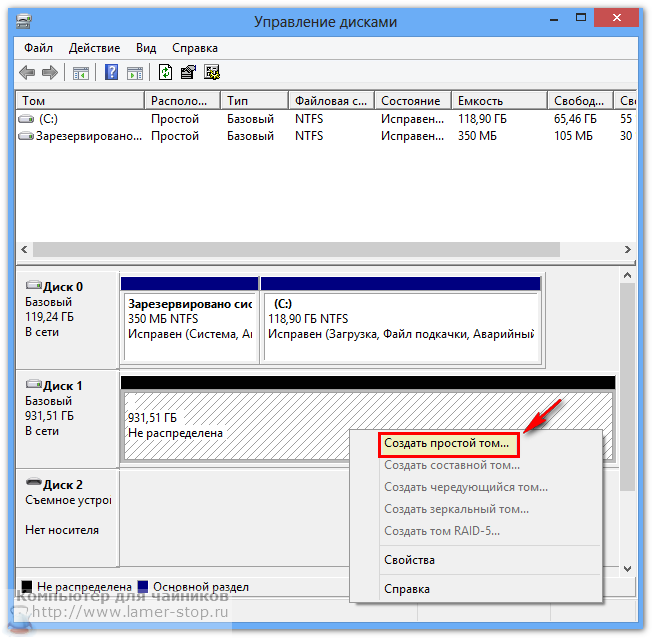
(มาลียูนก 8)
7. หลังจากการโจมตีต้นแบบของการสร้างโวลุ่มง่าย ๆ จะปรากฏขึ้น ที่นี่เรากดปุ่ม "ต้าหลี่"
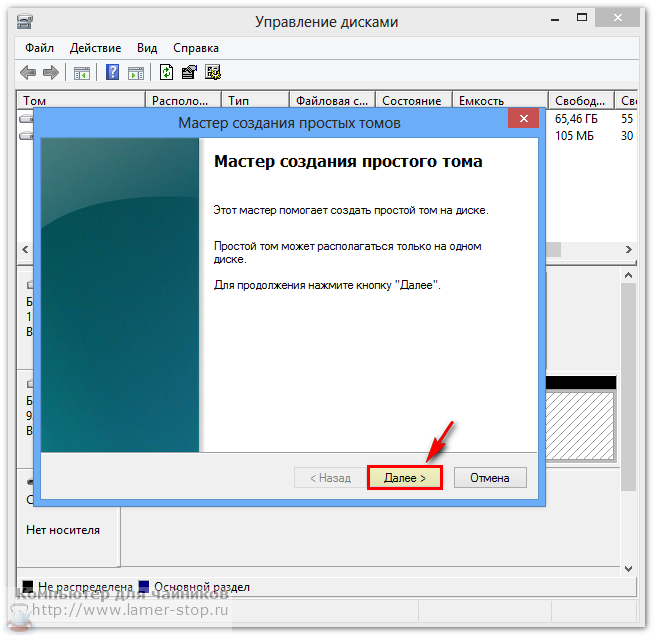
(มาลียูนก 9)
8. ในอนาคตอันใกล้ การขยายตัวอีกครั้งของดิสก์ลอจิคัลในอนาคตและการโจมตีของ "ต้าหลี่"
ตัวเล็กๆ ที่อยู่ใต้บาชิโมนั้น ฮาร์ดไดรฟ์มีขนาด 953857 MB ถ้าคุณต้องการขยายฮาร์ดไดรฟ์ จากนั้น 953857/2 และออกไป คุณต้องป้อนหมายเลข 476928MB ในแบบฟอร์ม หากคุณต้องการฮาร์ดดิสก์ที่มีความจุ 300GB คุณต้องป้อนตัวเลขเป็นเมกะไบต์ 300 * 1024 = 307200 MB
ที่ reshti ที่ว่างเราสร้างดิสก์ลอจิคัลอีกหนึ่งดิสก์
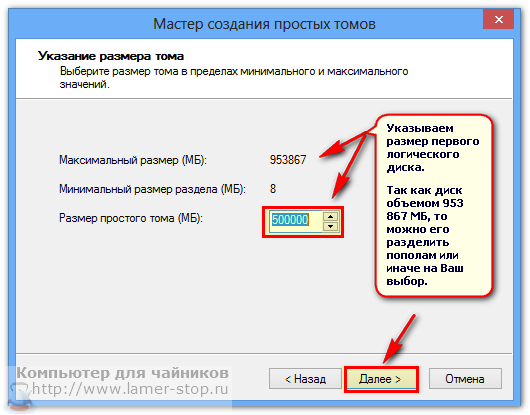
(มาลียูนก 10)
9. เราให้สิทธิ์ระบบในการเลือกตัวอักษรสำหรับไดรฟ์แล้วกด "Dal"
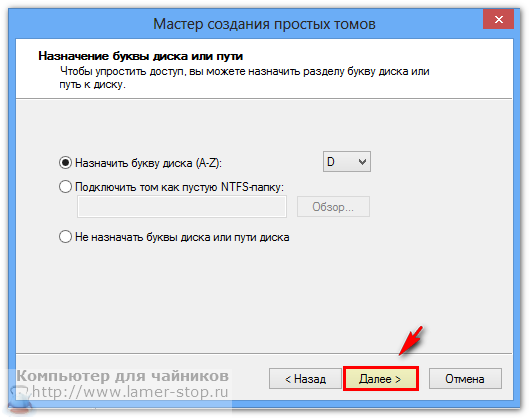
(มาลียูนก 11)
10. ในศตวรรษหน้า ทุกสิ่งทุกอย่างถูกลิดรอนในตัวเอง เมื่อระบบล่มสลายและถูกกดดัน “ต้าหลี่”
อย่าเปลี่ยนระบบไฟล์เพราะระบบปฏิบัติการของคุณใช้งานได้ ระบบไฟล์เอ็นทีเอฟเอส
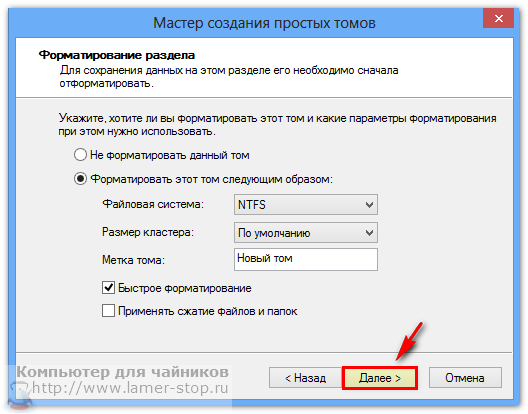
(มาลียูนก 12)
11. หากต้องการปิดหน้าต่างพร้อมข้อมูลเกี่ยวกับการสร้างดิสก์ลอจิคัลแรกให้เสร็จสมบูรณ์ ให้กดปุ่ม "เสร็จสิ้น"
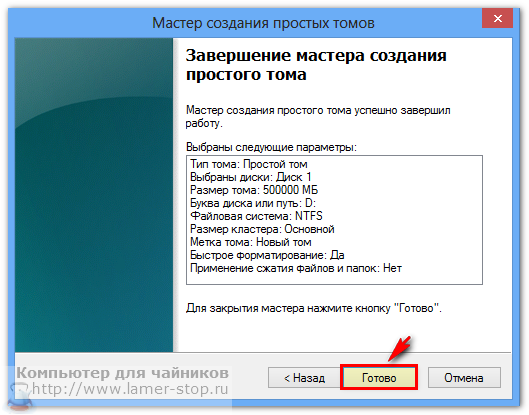
ปุ่ม - เสร็จแล้ว
(มาลียูนก 13)
12. เรากลับมาอีกครั้งที่หน้าต่าง "การจัดการดิสก์" ตามที่เราได้รับแจ้งในย่อ 3 และไม่เริ่มทำงาน
ที่นี่เราเพิ่มเคอร์เซอร์ i . อีกครั้ง ภารกิจฟรีในตัวผู้ซึ่งระบุฮาร์ดไดรฟ์ใหม่และคลิกขวาที่เมาส์เมนูบริบทจะถูกเรียก
เลือก "สร้างโวลุ่มอย่างง่าย"
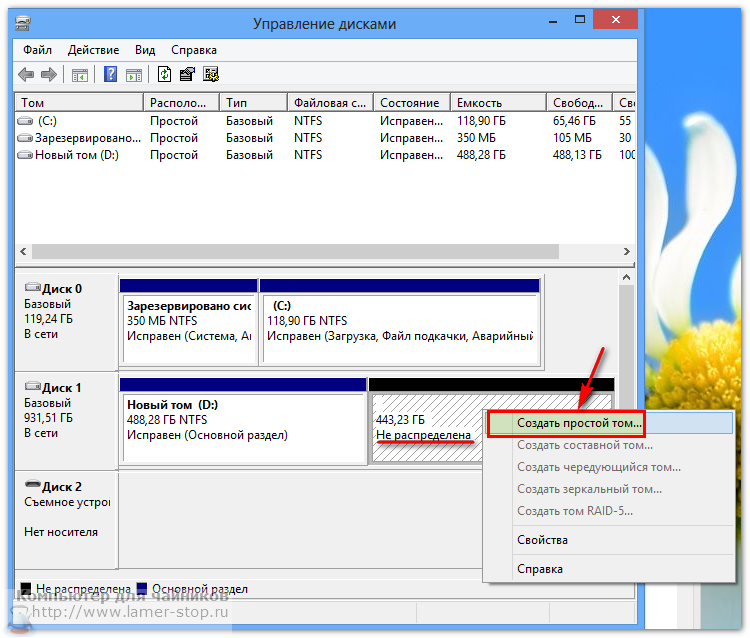
(มาลียูนก 14)
13. ปรากฏในหน้าต่างของปรมาจารย์แห่งการสร้างสรรค์ วอลุ่มง่ายๆที่เรารู้อยู่แล้ว
เราทำซ้ำบรรทัดที่ 6 - 7 เมื่อสิ้นสุดวัน จำนวนที่ต้องการจะถูกป้อน ซึ่งหมายความว่าภาระผูกพันทั้งหมดที่เหลือ - 10
Zagalom ตีง่าย คุณเพียงแค่ต้องตี "Dali" และ "Done"
14. หลังจากสร้างดิสก์ลอจิคัลอื่นแล้วหน้าต่าง "Keruvannya disks" จะปิดลง
หาก Windows 7 จำเป็นต้องรีบูต คอมพิวเตอร์จะต้องทำการรีบูต
15. เราตรวจสอบการมองเห็นของฮาร์ดดิสก์
Vіdkrivaєmo "คอมพิวเตอร์ของฉัน" และ bachimo อีกสองดิสก์ลอจิคัลเช่นเดียวกับที่พวกเขาทำเพื่อเรา
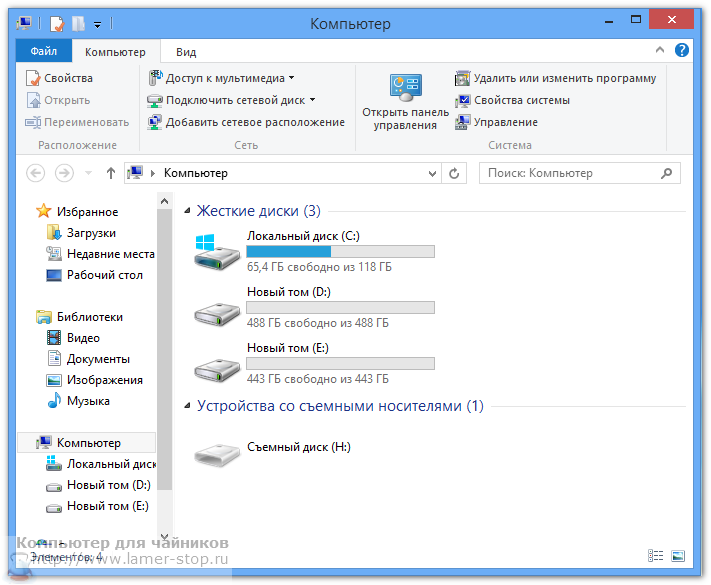
(มาลียูนก 15)
หากเป็นอาหาร หากคุณหมดใจ เขียนความคิดเห็น




